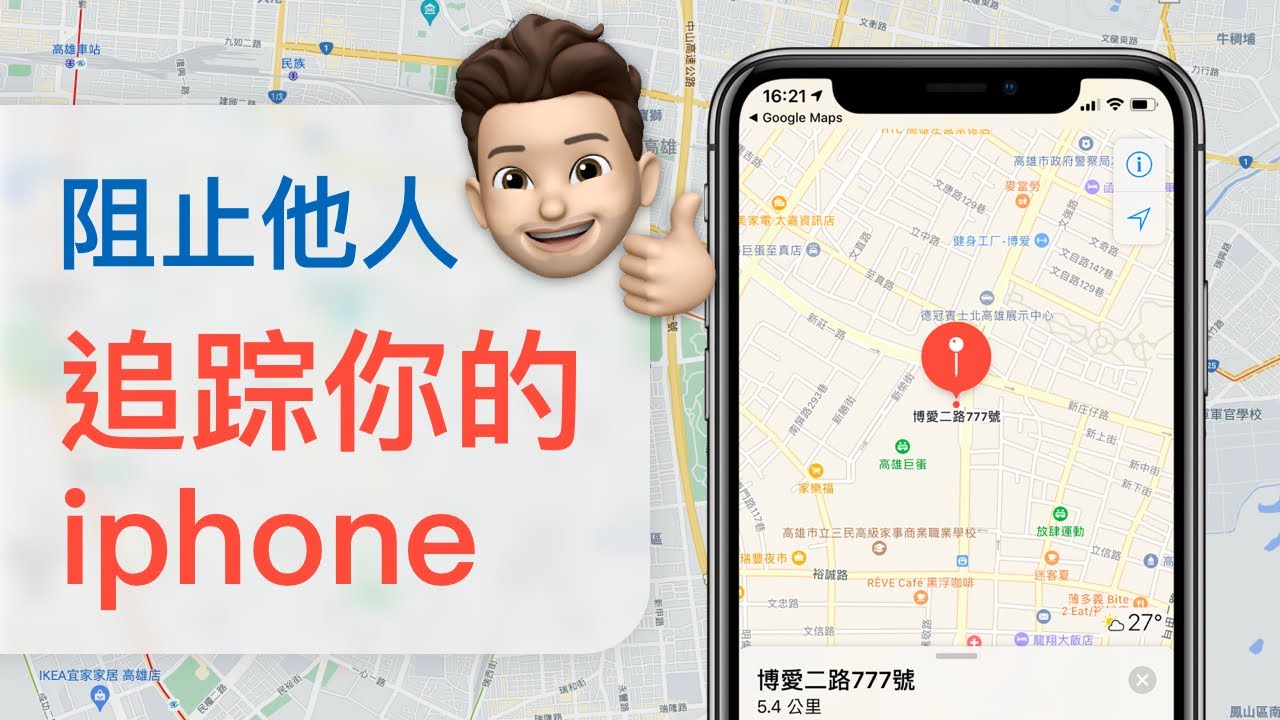你是否遇到過:網路購物後開啟網頁怎麼剛好出現你剛剛買下的商品,還推送類似商品給你,這些有溫度又精準的廣告都是供應商和廣告商跨網站追蹤你的隱私所得來的碩果。
初步了解數位廣告的跨網站追蹤運作模式之後,你是否對這份精準的偏好感到溫度外又不自覺惶恐呢?一起來了解如何防止跨網站追蹤來保護你的隱私不曝光。
跨網站追蹤是什麼?
跨網站追蹤一般是指公司收集跨多個網站的瀏覽數據。當你從一個網站瀏覽到另一個網站時,追蹤碼追蹤你的行為並記錄下來,這些追蹤碼使用腳本(scripts)、小工具(widgets)或甚至嵌入在你瀏覽的網站中那些微小、看不見的圖片來收集有關你瀏覽過的物件和行為數據。
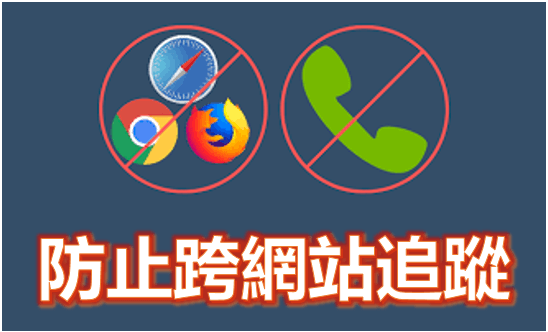
以社交平台上的分享按鍵為例,網站可能會選擇對內容有用的分析數據,同時這些按鈕也會把數據傳送回社交平台。有時允許你在其他社交平台上分享內容是合理的,只是這些數據最後也會在後台用來投放廣告及建立用戶資料。
簡而言之,跨網站追蹤是根據你瀏覽的數個網頁收集你的網路活動數據,經過分析彙整後,針對你的偏好,投放專屬於你的客製化廣告,使你抵擋不了誘惑的買買買,這是一種越努力活動越暴露個人隱私的行為。
那一般在瀏覽網頁的時候,都是默認網站追蹤用戶的瀏覽資料,但你也可以要求網站不要收集或追蹤您的瀏覽紀錄,這就是防止跨網站追蹤。這項功能一般都是預設關閉的,你可以參考下文將其啟用。
應該關閉還是允許跨網站追蹤?
就企業經營者、埋入跨網站追蹤技術的平台與消費者間投其所好創造最高效率的交易角度來看,跨網站追蹤是三贏,而單就消費者利益角度,是如砧板上的豬肉般無從選擇自己在網路上的活動紀錄與個人資料會如何被利用、散佈及轉手賣出。
為了避免用戶的活動紀錄與個人資料曝光遭到濫用進而導致刑事案件頻頻發生,市面上多數瀏覽器與智慧型手機都有阻止跨網站追蹤的功能,主要原因不外乎為以下幾點:
- 商用彈跳廣告過於廣氾濫造成使用體驗不佳
- 使用者個人資料遭到非法濫用
- 未經用戶許可默認預設開啟第三方cookie追蹤使用者行為
- 加載不必要的功能消耗電量
- 刪除數據的分配
- 降低頁面的載入速度
因此不單單是為了個人隱私,更是為了加速網站載入速度與使用上的便利,關閉跨網站追蹤以避免病態式跟蹤的共享模式是比較建議且保險的做法。
如何在手機上網不被追蹤?
由於各大瀏覽器對於跨網站追蹤功能是預設開啟的,所以在手機瀏覽網站時,出於個人隱私或其他考量,可以要求網站不能追蹤及收集你的瀏覽、點閱及購物紀錄,因為有些網站如購物網之類的留存購物紀錄可以優化、推薦適合商品等購物流程與體驗,所以建議可以針對個人需求自訂跨網站追蹤的設定。
1 在iPhone上阻止跨網站追蹤
根據Google Chrome官方的說法,iPhone與iPad不適用「不追蹤」的功能,因此無法設定關閉跨網站追蹤。阻止iPhone及iPad跨網站追蹤,只能關閉內建瀏覽器Safari。
Safari 防止跨網站追蹤步驟如下:
步驟 1|進入「設定」後點擊「Safari」。

步驟 2|勾選「防止跨網站追蹤」。
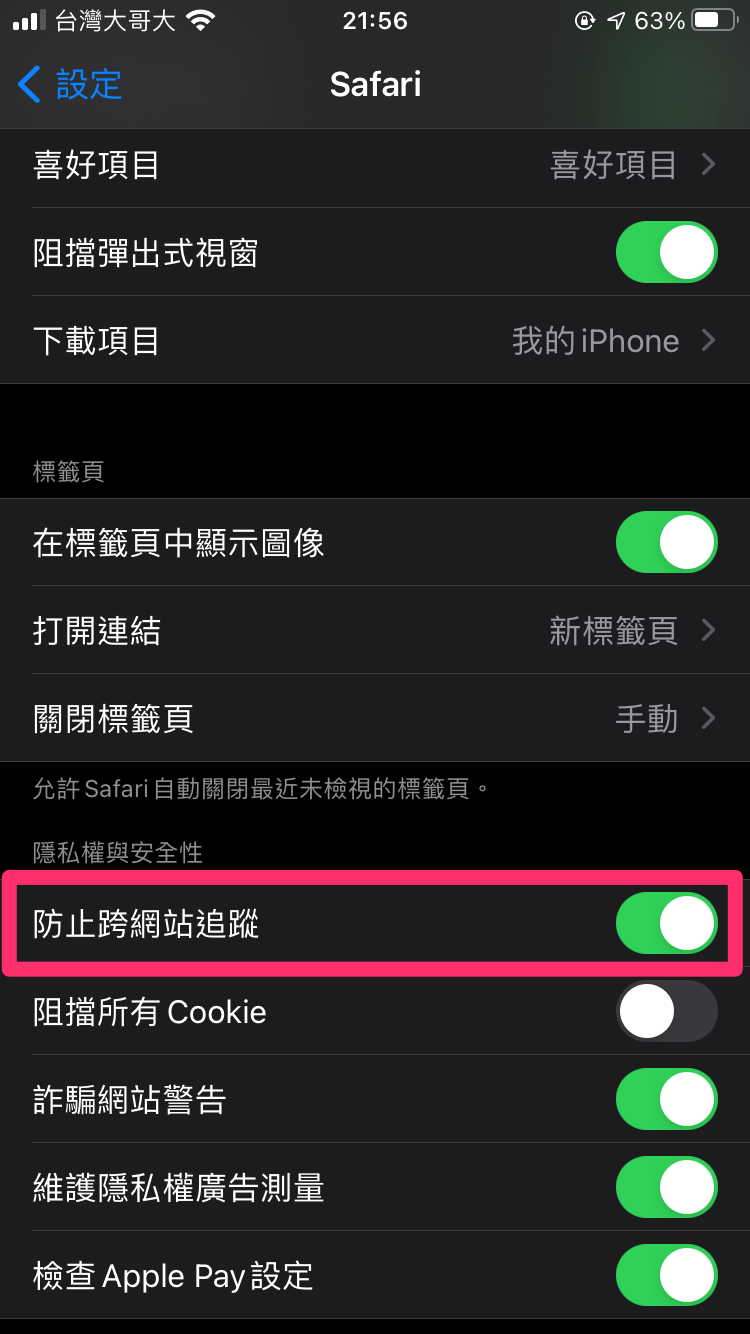
如果你想要完全隱身在瀏覽的網站時,非常建議你使用「私密瀏覽」的功能。
步驟 1|點擊最下方第五個圖標。
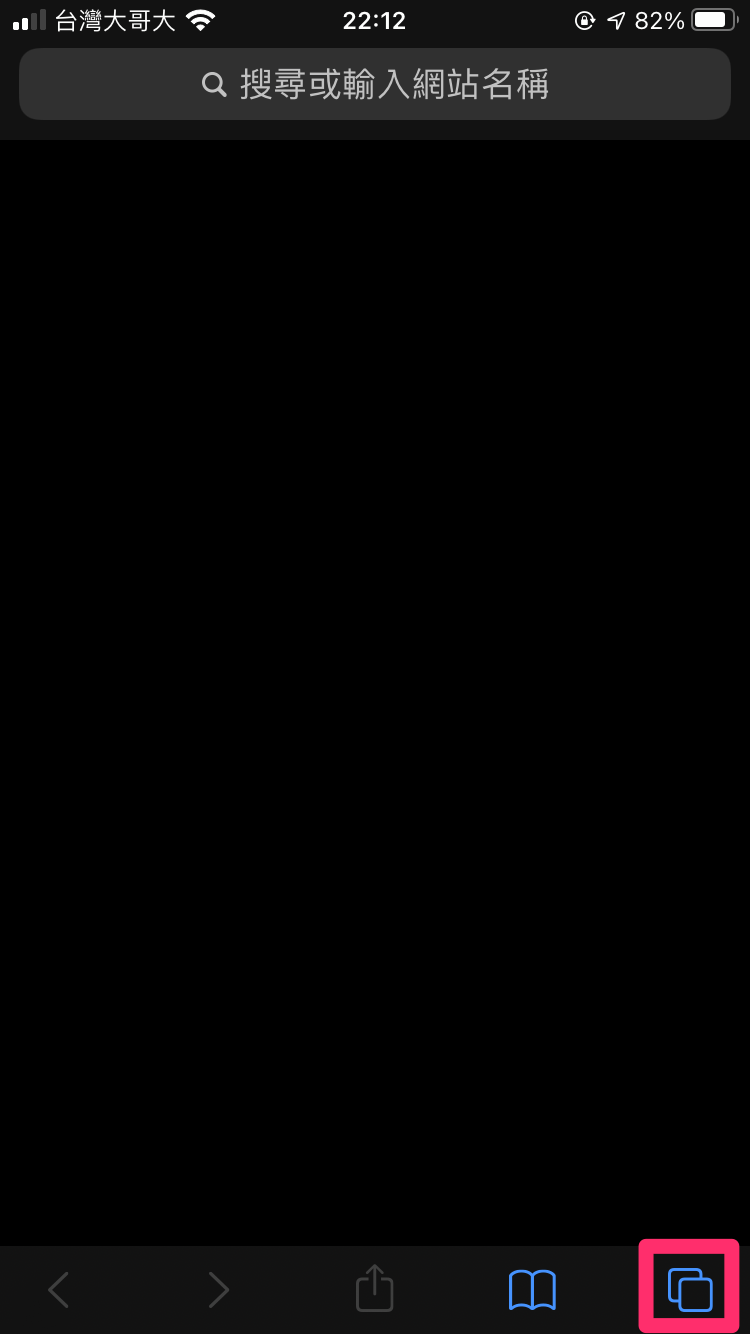
步驟 2|再點擊進入「私密瀏覽」即可。

2 在Android裝置上關閉跨網站追蹤
步驟 1|開啟Chrome,點擊右上角的三點垂直圖示。
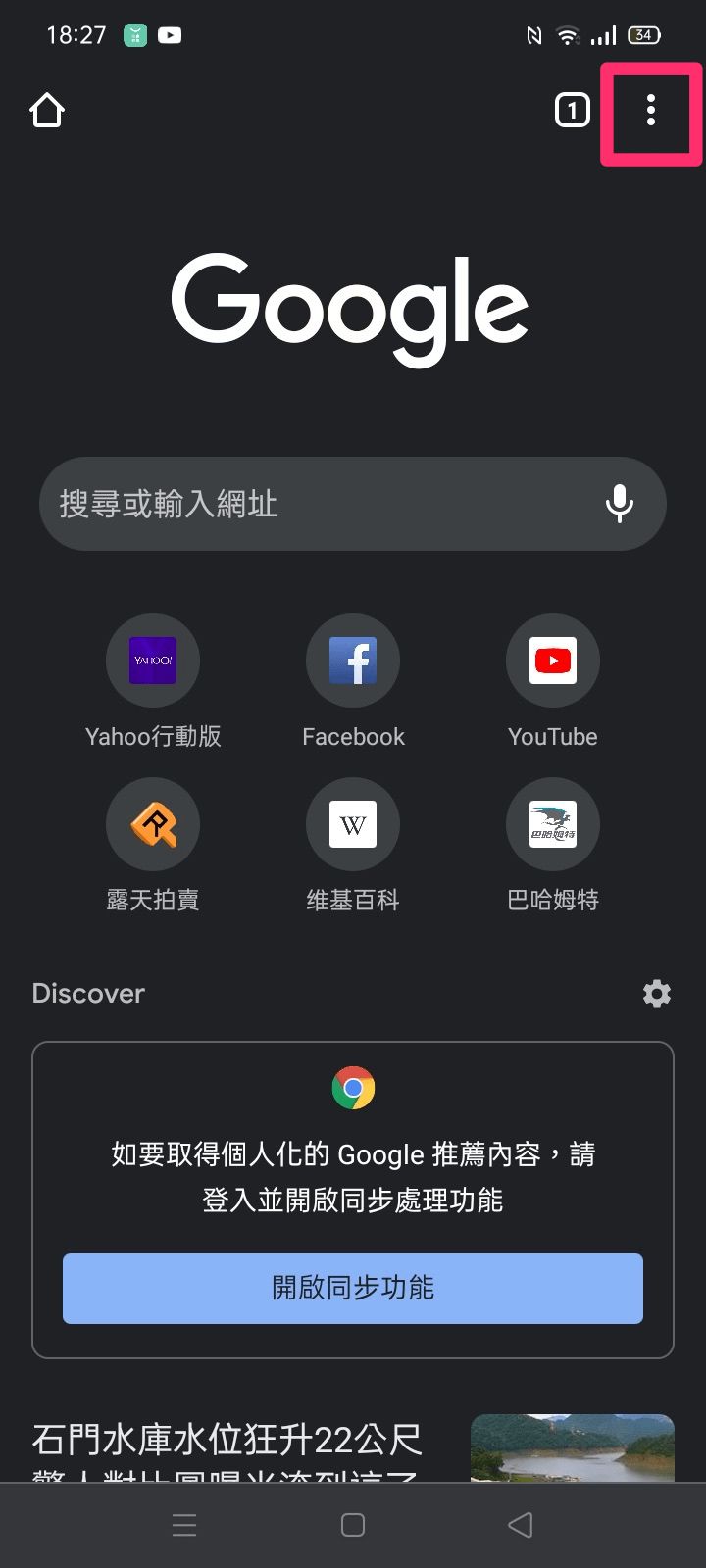
步驟 2|點選「設定」>「隱私權和安全性」>「不追蹤」> 點擊開啟即可。
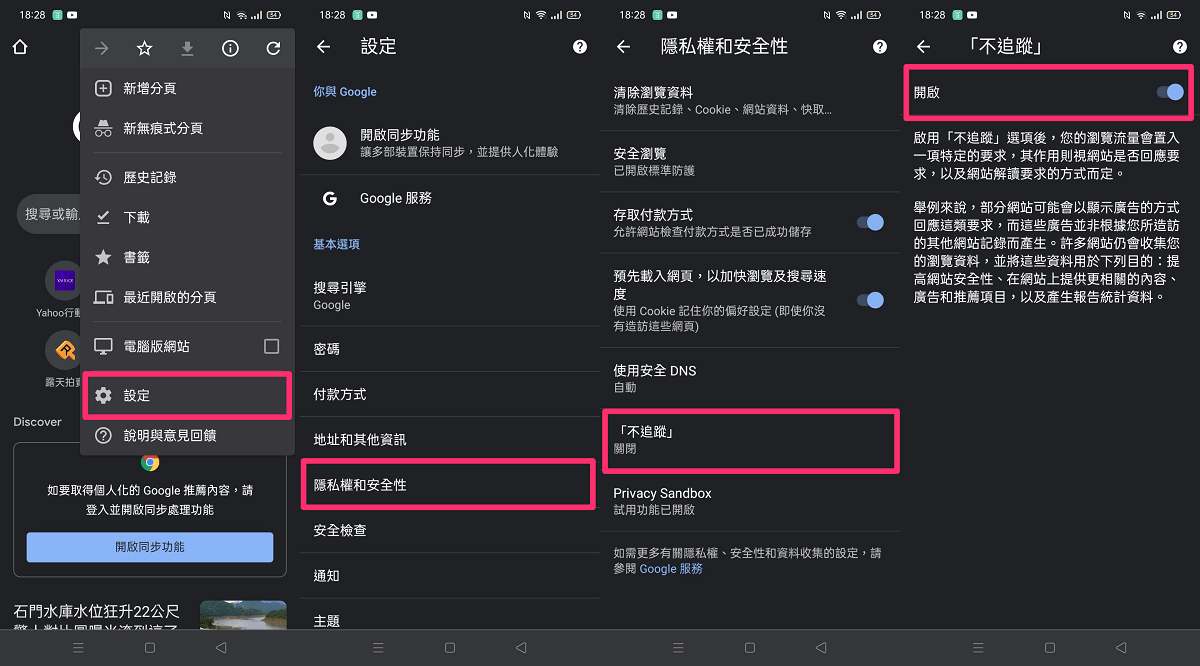
如何預防電腦瀏覽器的網路追蹤?
瀏覽器預設默認可以追蹤使用者在網站中的行為,因此如果不想暴露自己在網站上瀏覽過的圖片、點擊過的內容、購買過的商品,務必記得在瀏覽器中自行手動關閉追蹤許可,以下是使用率高的Chrome、Safari及 Firefox瀏覽器的操作步驟,一起跟著步驟關閉預設的追蹤設定吧!
1開啟Chrome不跨網站追蹤
身為世界上使用頻率高、受歡迎的瀏覽器之一,也會追蹤並收集分析使用者的瀏覽訊息時,想防止共享自己的瀏覽紀錄時,開啟不追蹤就可結束被追蹤的狀態。
步驟 1|開啟Chrome後點擊右上方的主選單點擊「設定」。
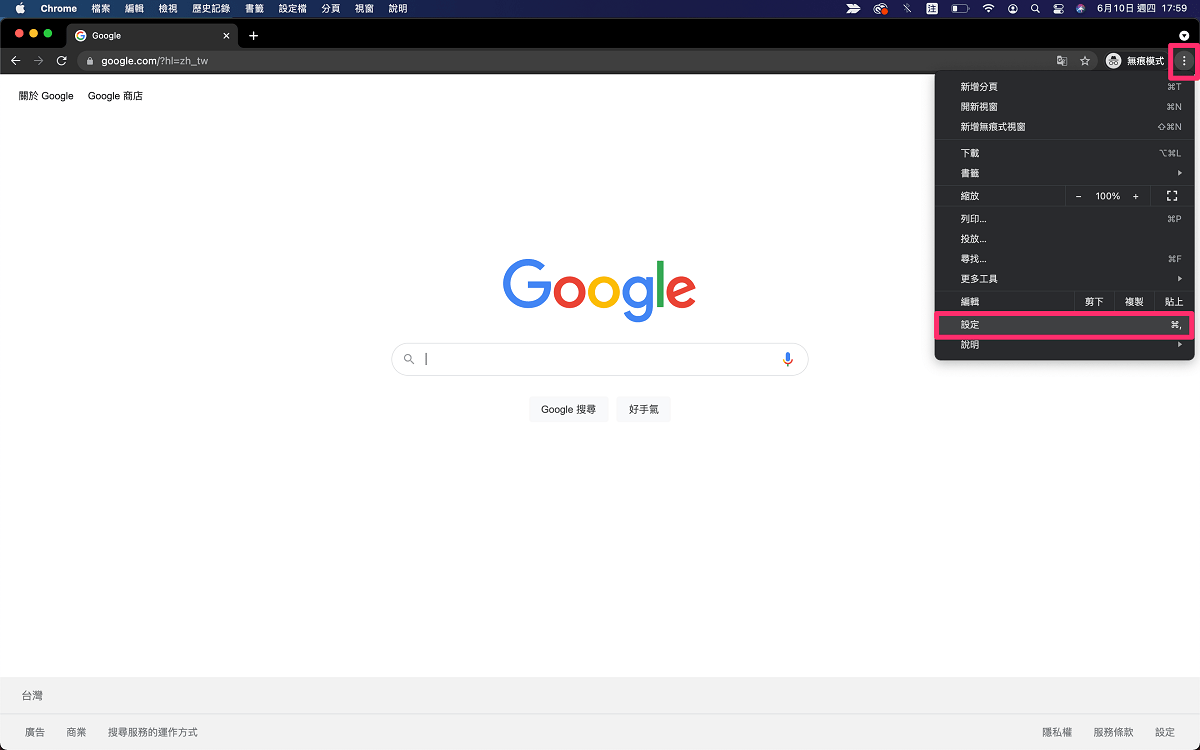
步驟 2|在「隱私權與安全性」中點擊「Cookie 和其他網站資料」。
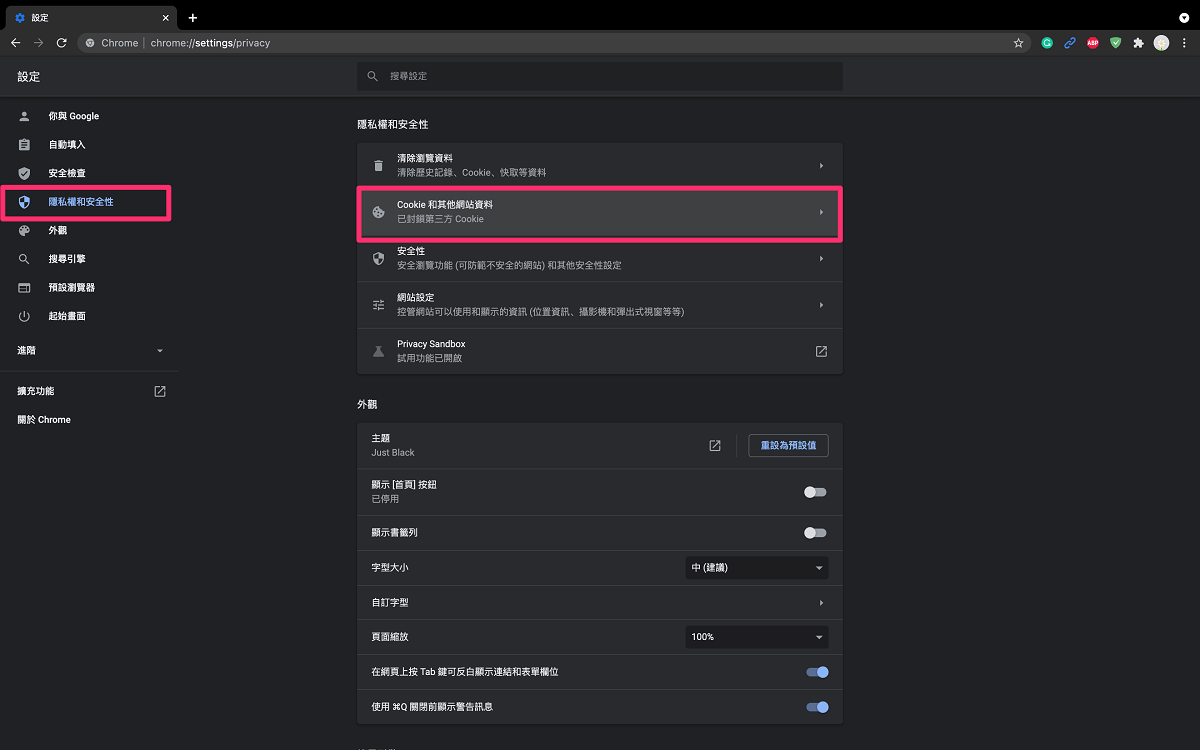
步驟 3|開啟「將『不追蹤』要求與瀏覽流量一併送出」。
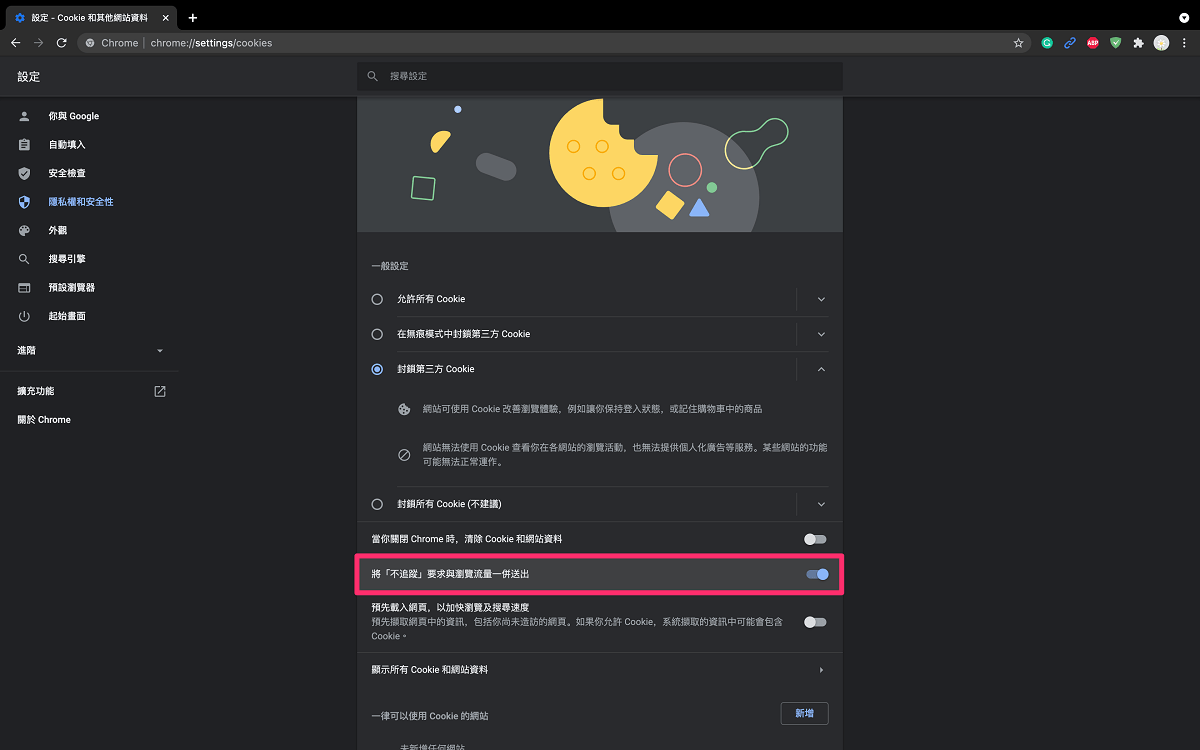
2Safari防止跨網站追蹤
iOS專屬的Safari為默認自動保存定期所有Cookie的瀏覽器,如果不想暴露自己在網站中的點擊、閱覽、購買及瀏覽紀錄的話,需要自行手動關閉跨點式追蹤的預設開啟設定才能避免留下這些行跡,以下列出Mac 的關閉追蹤設定步驟供你參考。
步驟 1|開啟 Safari 後點擊上方主選單的「Safari」再點擊「偏好設定」。
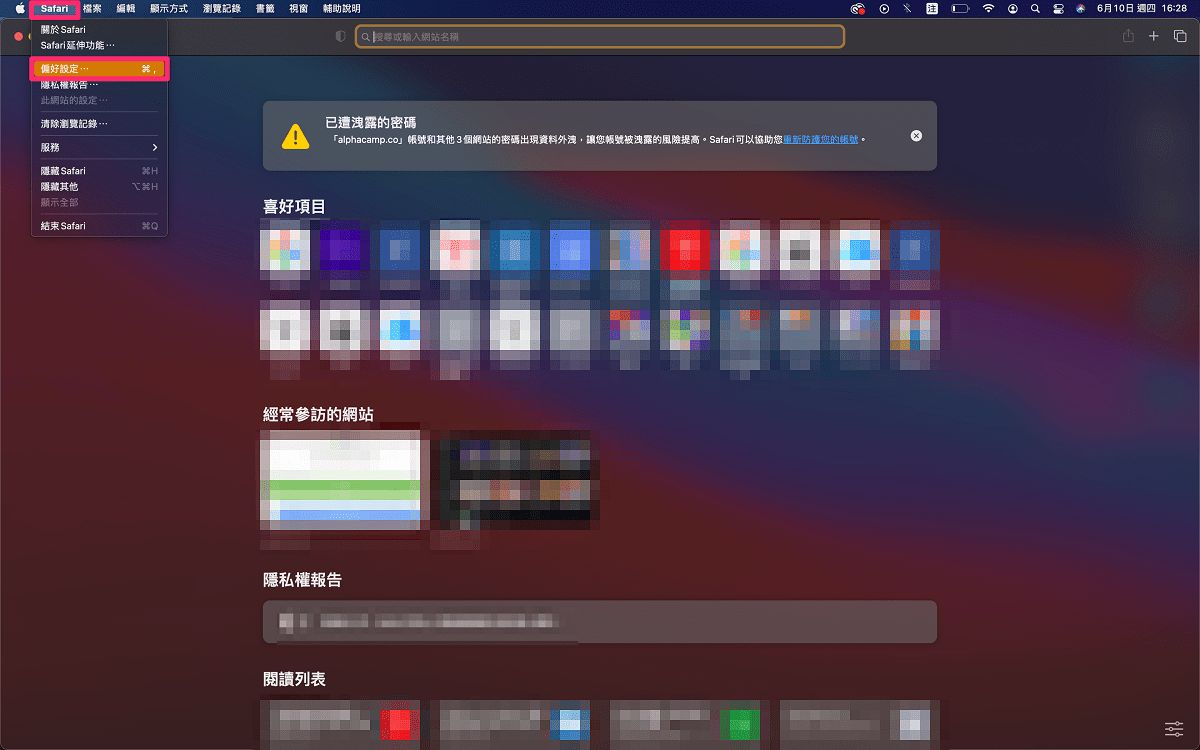
步驟 2|點選選單中的「隱私權」後勾選「防止跨網站追蹤」,如果想完全避免被追蹤Cookie的話,也勾選「阻擋所有Cookie」。
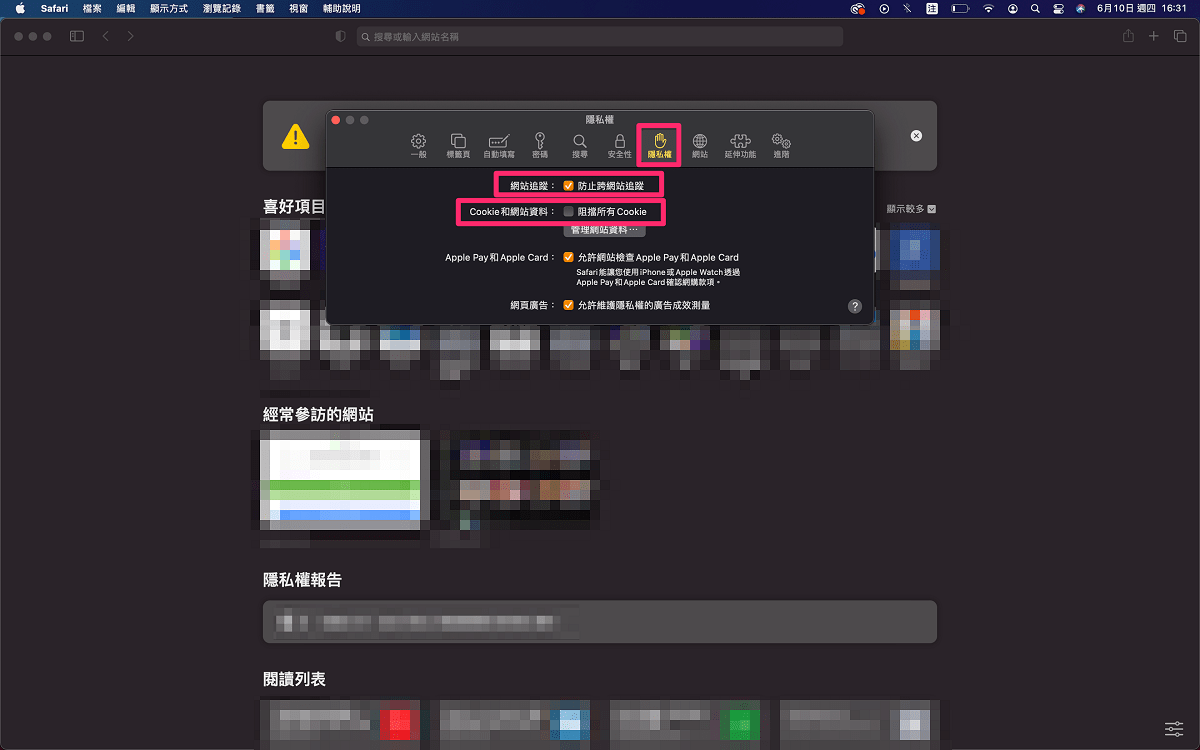
3Firefox不跨網站追蹤
使用率高的Firefox是預設默認跨網站追蹤的瀏覽器,默默收集你的個人在網路上的所有活動紀錄,想用禁用第三方Cookie的話,請依照下方的步驟設定關閉追蹤。
步驟 1|開啟Firefox後點擊右上方的主選單再點擊「設定」。
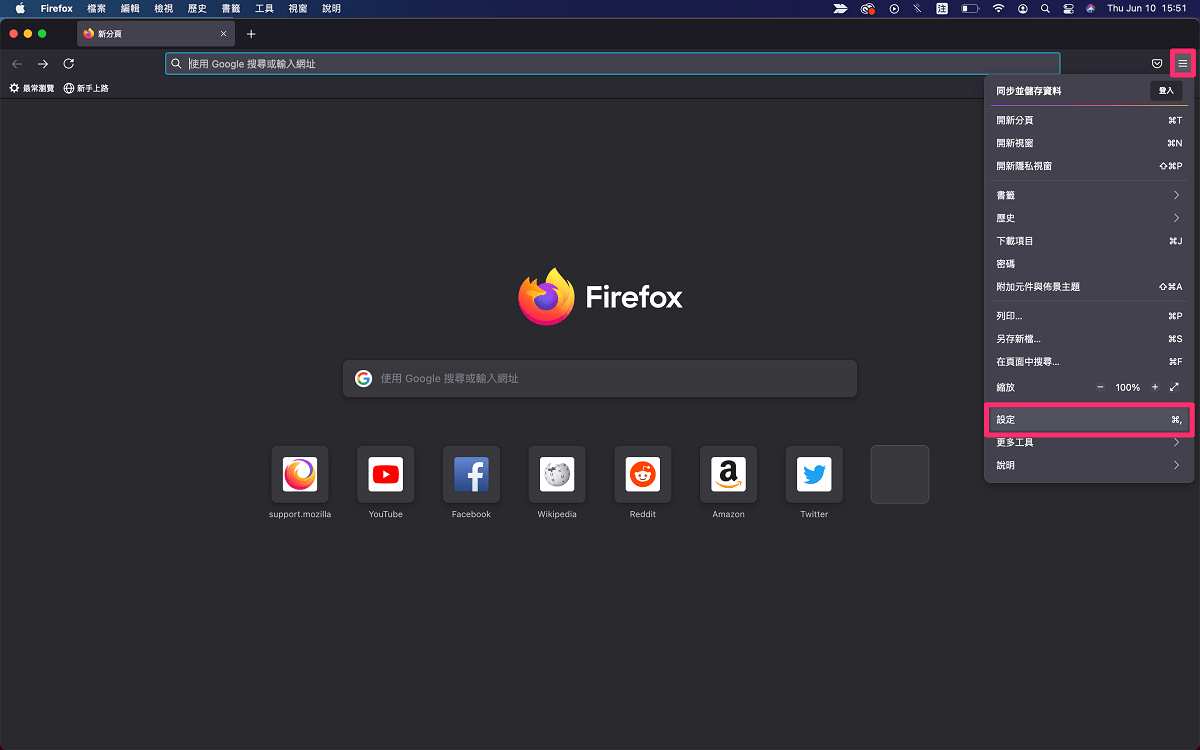
步驟 2|點選左側的「隱私權與安全性」在「加強型追蹤保護」下選擇「自訂」,點選Cookie中的「所有第三方Cookie(可能造成某些網站不正常)」。
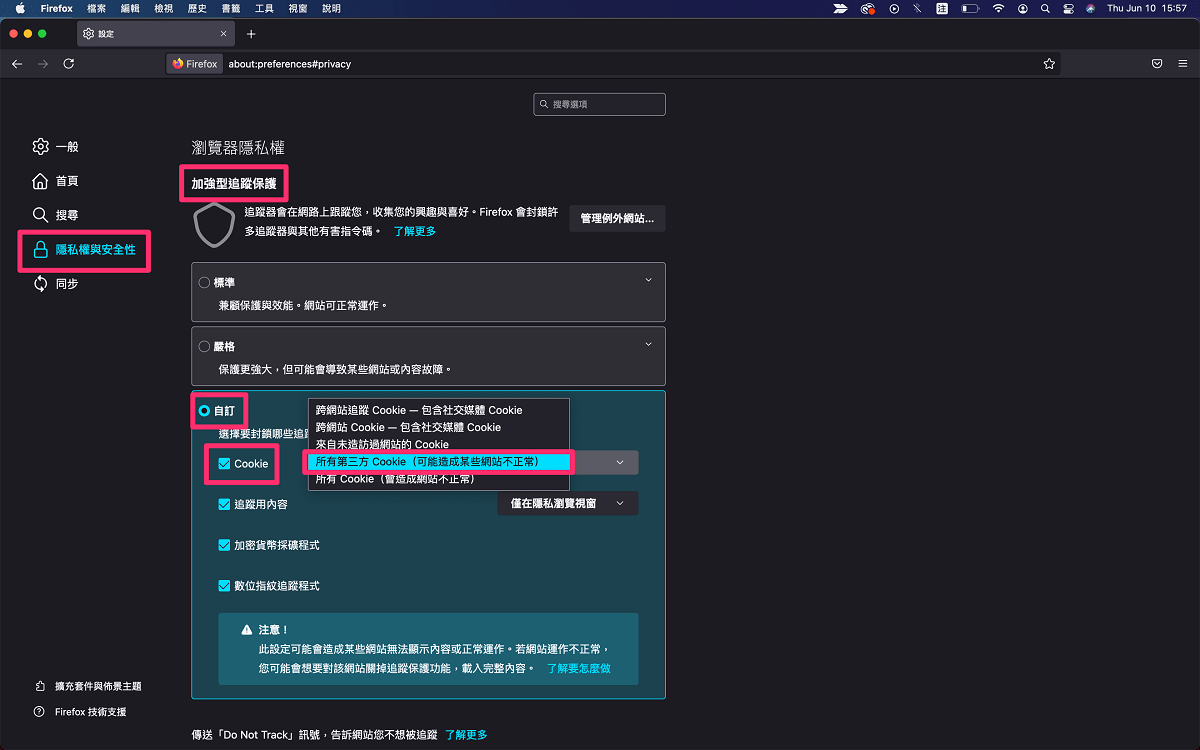
步驟 3|如果完全不想被追蹤Cookie的話,可以到下方的傳送「Do Not Track」訊號,告訴網站您不想被追蹤」點選「總是」。

除了自行在各個瀏覽器上手動關閉網路追蹤器的設定外,還有什麼更便捷的方法能一口氣協助所有裝置不被追蹤嗎?答案是有的!
智慧反追蹤工具 —— iMyFone AnyTo
iMyFone AnyTo位置修改器提供了防止跨網站追蹤的實用功能協助你反追蹤,藉由模擬手機虛擬位置來誤導網站的追蹤,藉此阻斷網站擷取到你iOS或Android裝置的真實所在地的可能性,以保護你的個人隱私權的同時也提高了你在網路上的安全性,連帶也能降低你遭詐騙、盜刷的風險。
操作方法非常直覺又快速,一次性一步到位的預防留下手機位置痕跡,有效阻擋被不同的廣告商追蹤,可以說是最佳反追蹤器之一了。
如何使用iMyFone AnyTo虛擬定位以阻擋手機及瀏覽器追蹤?
步驟 1|至官方網站下載iMyFone AnyTo到電腦後啟動。
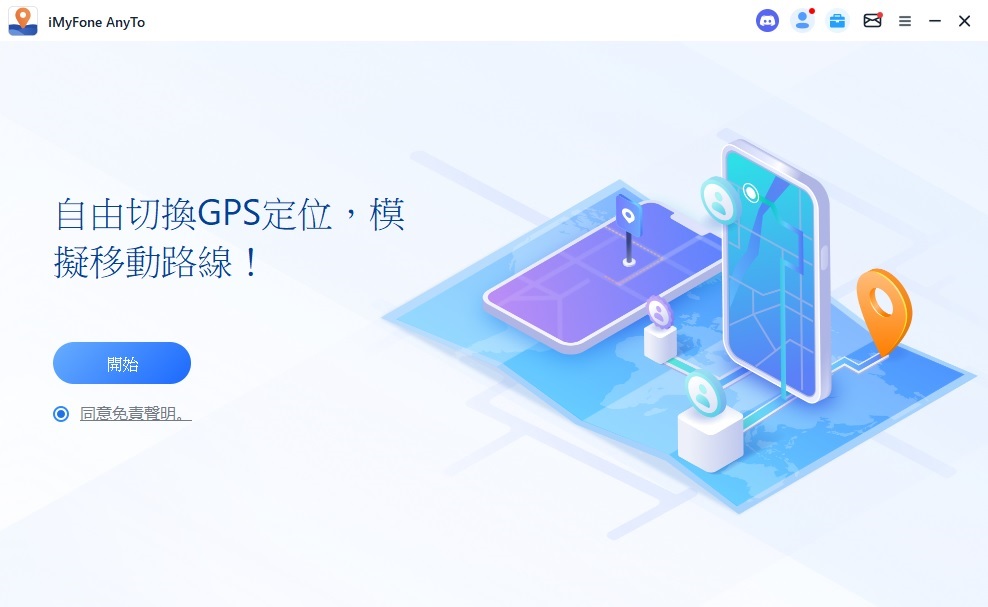
步驟 2|用USB傳輸線連接電腦與手機。
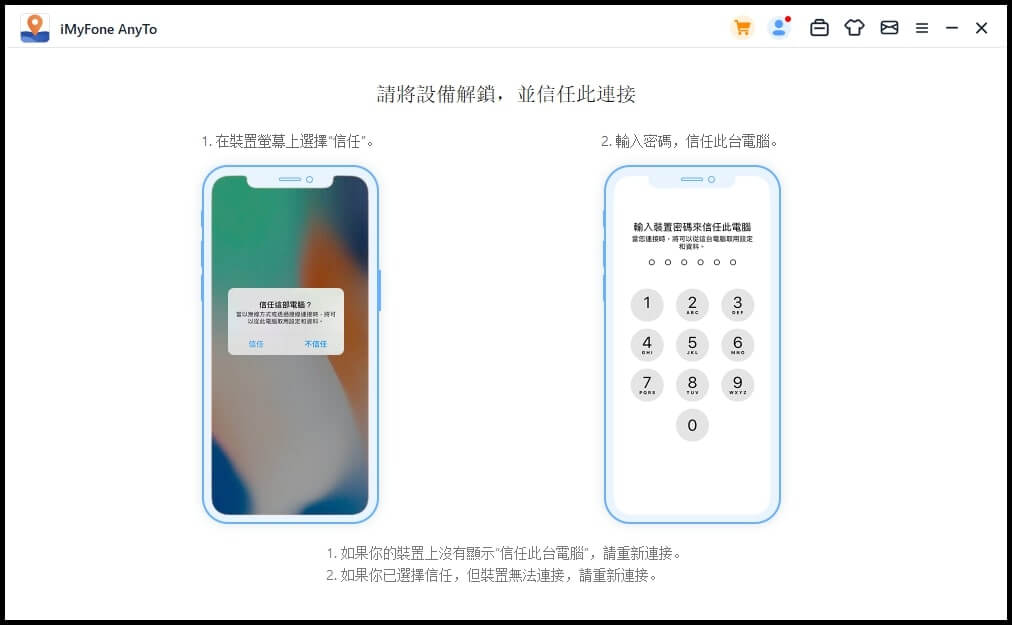
步驟 3|加載當前位置地圖,可在左上方欄位輸入想要的定位。
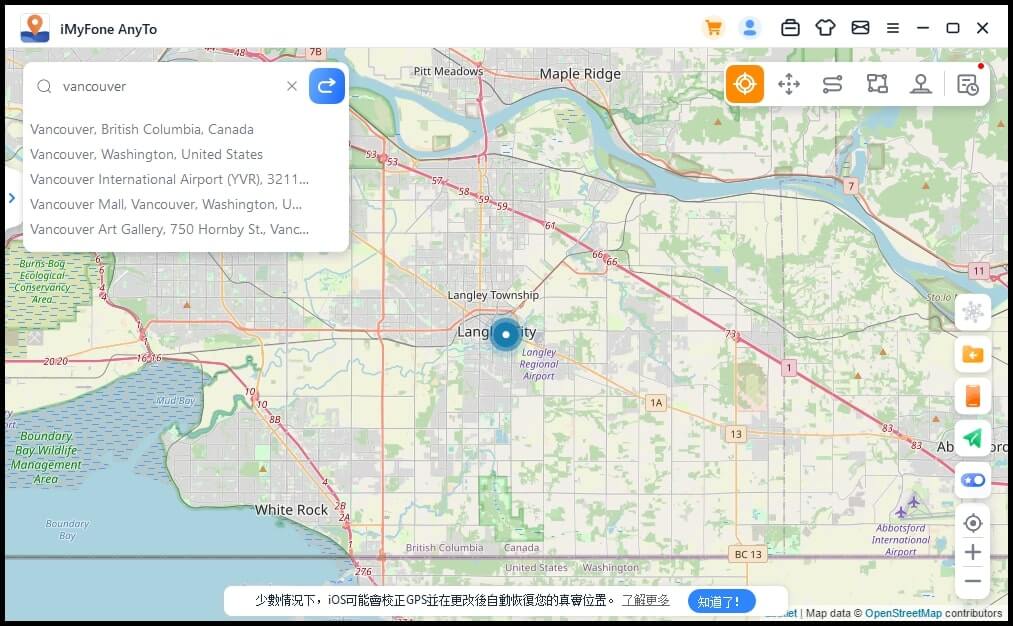
步驟 4|選擇想要的定位後點擊「移動」。
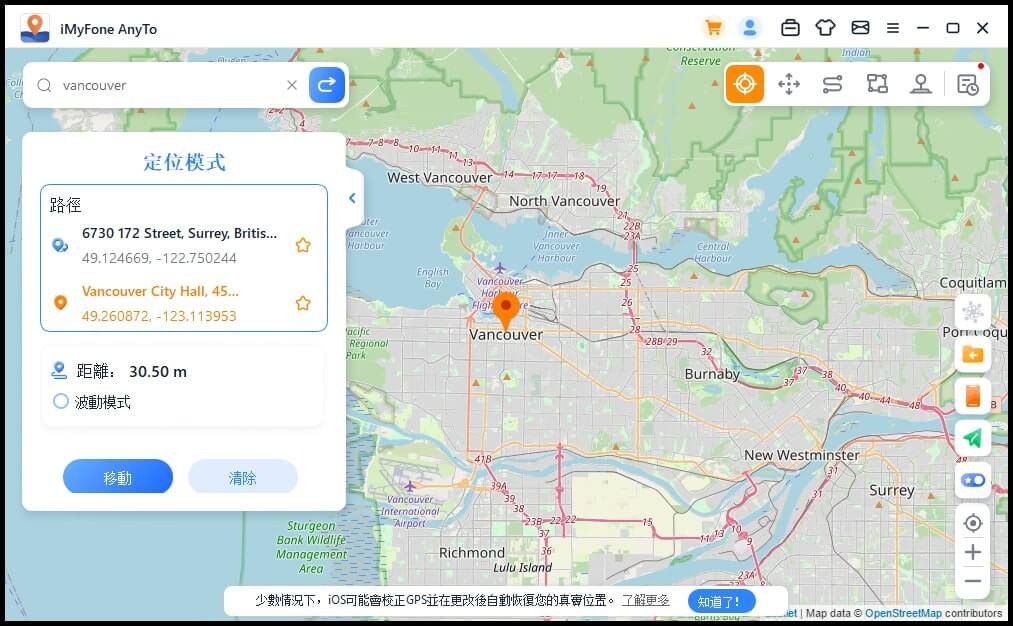
步驟 5|一鍵就切換成你想要虛擬的位置了,手機上網也不用再擔心網路行為或記錄被追蹤。
結論
只要連上網路就有遭駭客入侵、曝光個人隱私的風險,在你重度依賴瀏覽、查閱、購物、娛樂、公務等用途帶來的生活便利外,適度防護與提高警覺是保護自己與家人的不二法門,停用第三方Cookie及防止跨網站追蹤的設定外,使用iMyFone AnyTo全面跨裝置模擬虛擬位置是相當簡單又快速的智慧反追蹤方法,現在就設定好你的虛擬位置為自己的隱私權與安全性把關吧!